صدور فاکتور برگشت از فروش
خریداران کالاها ممکن است به دلایلی مانند معیوب بودن کالا، پشیمان شدن از خرید و... کالاها را به فروشندگان مرجوع کنند.
در این صورت فروشندگان نیاز است که جهت ثبت این مرجوعی کالاها، یک سند تجاری در سیستم ثبت نمایند. فاکتور برگشت از فروش یک سند تجاری است که از آن زمانی استفاده میشود که مشتری کالای خریداری شده را مرجوع میکند. برای ثبت فاکتور برگشت از فروش در نرم افزار حسابگر شعب در فرم اصلی برنامه بر روی دکمه برگشت از فروش کلیک کنید. 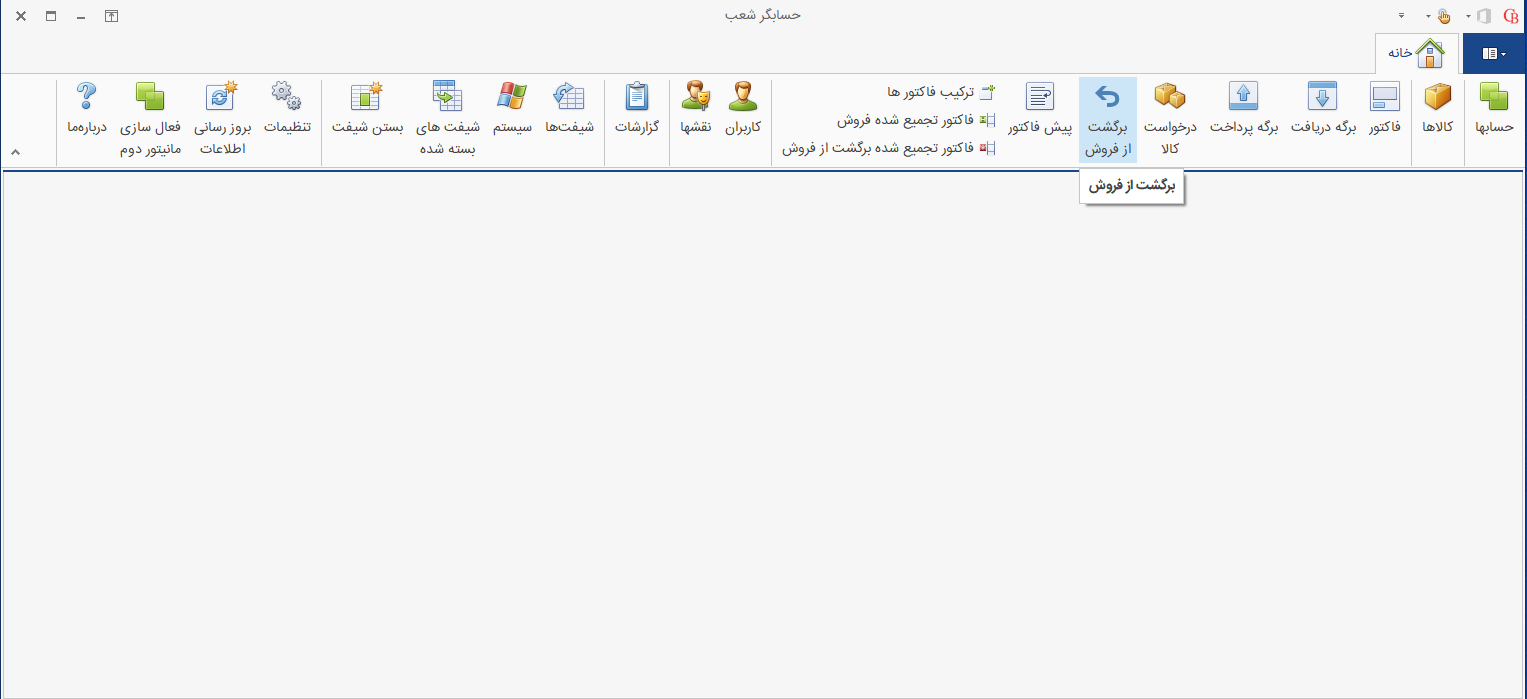 در فرم باز شده در لیست کشویی شماره میتوانید فاکتورهای صادر شده را مشاهده کنید.
در فرم باز شده در لیست کشویی شماره میتوانید فاکتورهای صادر شده را مشاهده کنید. 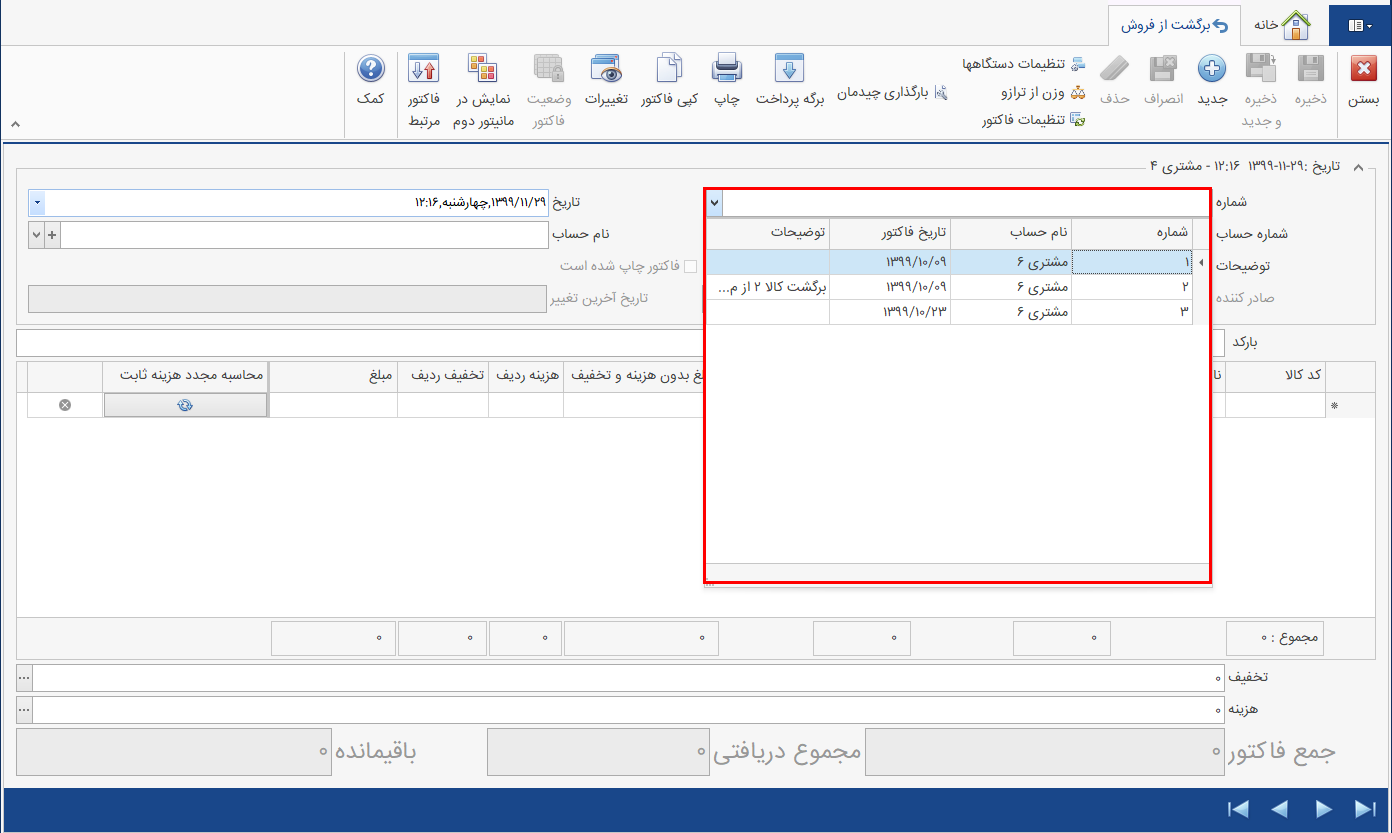 برای صدور فاکتور برگشت از فروش جدید، بر روی دکمه جدید کلیک کنید. در قسمت تاریخ، تاریخ فاکتور را انتخاب کنید. در قسمت شماره حساب یا نام حساب، طرف حساب فاکتور را از لیست کشویی حسابها انتخاب کنید. همچنین با انتخاب دکمه
برای صدور فاکتور برگشت از فروش جدید، بر روی دکمه جدید کلیک کنید. در قسمت تاریخ، تاریخ فاکتور را انتخاب کنید. در قسمت شماره حساب یا نام حساب، طرف حساب فاکتور را از لیست کشویی حسابها انتخاب کنید. همچنین با انتخاب دکمه ![]() میتوانید حساب مورد نظر خود را تعریف کنید. در قسمت توضیحات میتوانید توضیحات فاکتور برگشت از فروش را وارد کنید.
میتوانید حساب مورد نظر خود را تعریف کنید. در قسمت توضیحات میتوانید توضیحات فاکتور برگشت از فروش را وارد کنید. 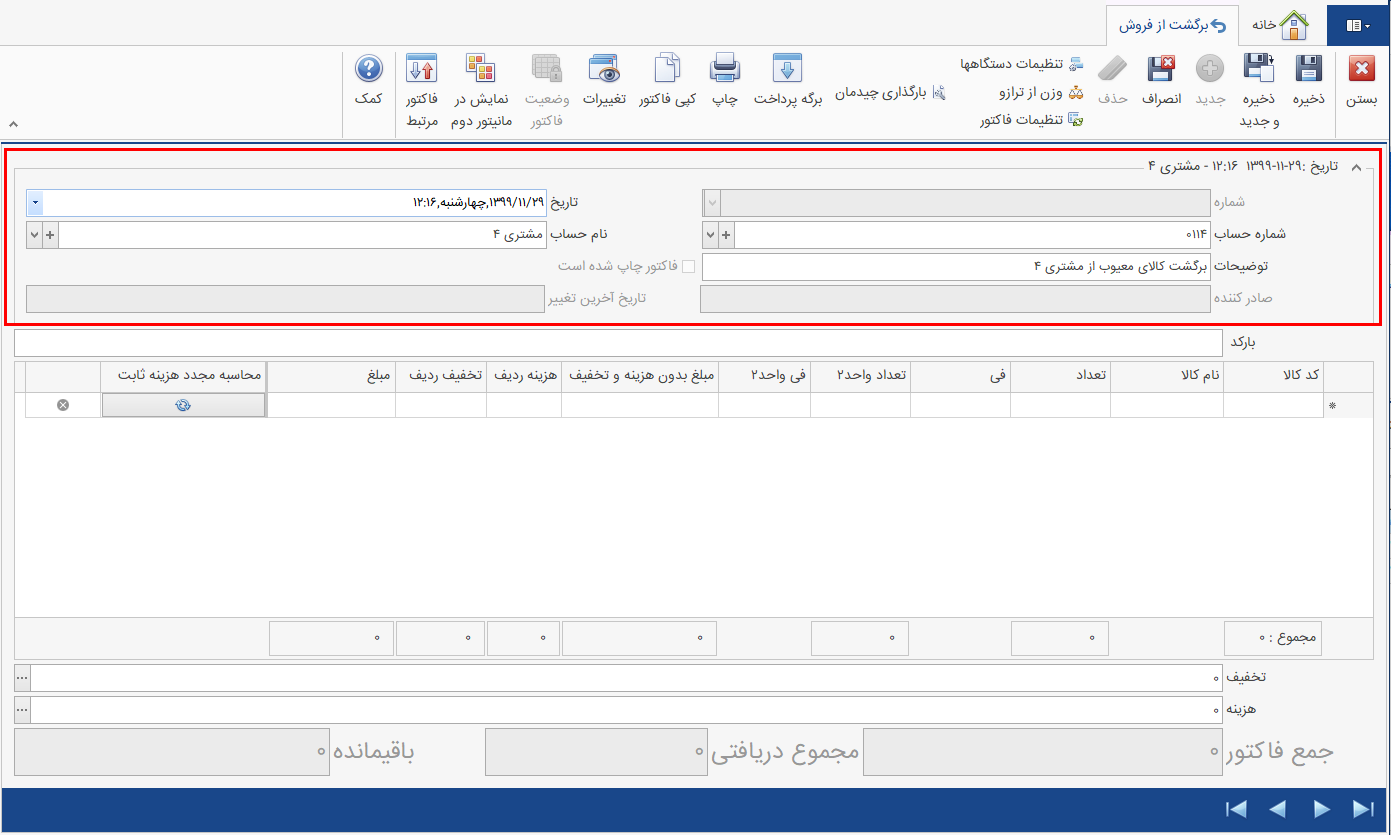 در صورتی که بخواهید انتخاب کالا را با استفاده از بارکد کالا انجام دهید در قسمت بارکد، میتوانید بارکد کالا را به صورت دستی یا با استفاده از دستگاه بارکدخوان وارد کنید.
در صورتی که بخواهید انتخاب کالا را با استفاده از بارکد کالا انجام دهید در قسمت بارکد، میتوانید بارکد کالا را به صورت دستی یا با استفاده از دستگاه بارکدخوان وارد کنید.  در صورتی که بخواهید انتخاب کالا بر اساس کد یا نام کالا باشد، در جدول ردیفهای فاکتور در ستون نام کالا یا کد کالا، کالا مورد نظر را انتخاب کنید. در ستون تعداد، تعداد کالا جهت برگشت از فروش و در ستون فی، قیمت واحد کالا را وارد کنید. در ستون مبلغ بدون هزینه و تخفیف، مبلغ هر ردیف کالا بدون هزینه و تخفیف را مشاهده میکنید.
در صورتی که بخواهید انتخاب کالا بر اساس کد یا نام کالا باشد، در جدول ردیفهای فاکتور در ستون نام کالا یا کد کالا، کالا مورد نظر را انتخاب کنید. در ستون تعداد، تعداد کالا جهت برگشت از فروش و در ستون فی، قیمت واحد کالا را وارد کنید. در ستون مبلغ بدون هزینه و تخفیف، مبلغ هر ردیف کالا بدون هزینه و تخفیف را مشاهده میکنید. 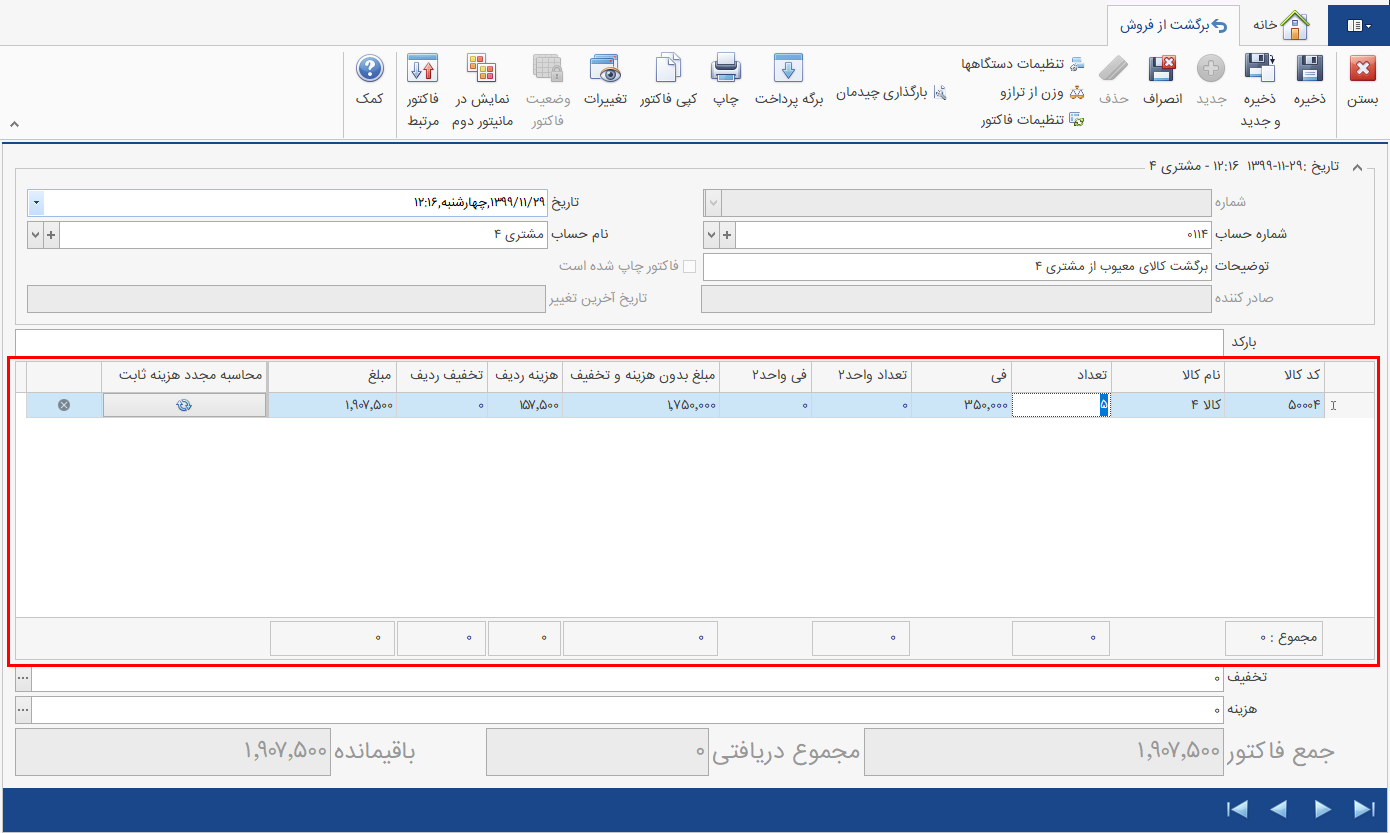 برای ثبت هزینههای ردیف فاکتور در ستون هزینه ردیف بر روی دکمه
برای ثبت هزینههای ردیف فاکتور در ستون هزینه ردیف بر روی دکمه ![]() کلیک کنید.
کلیک کنید. 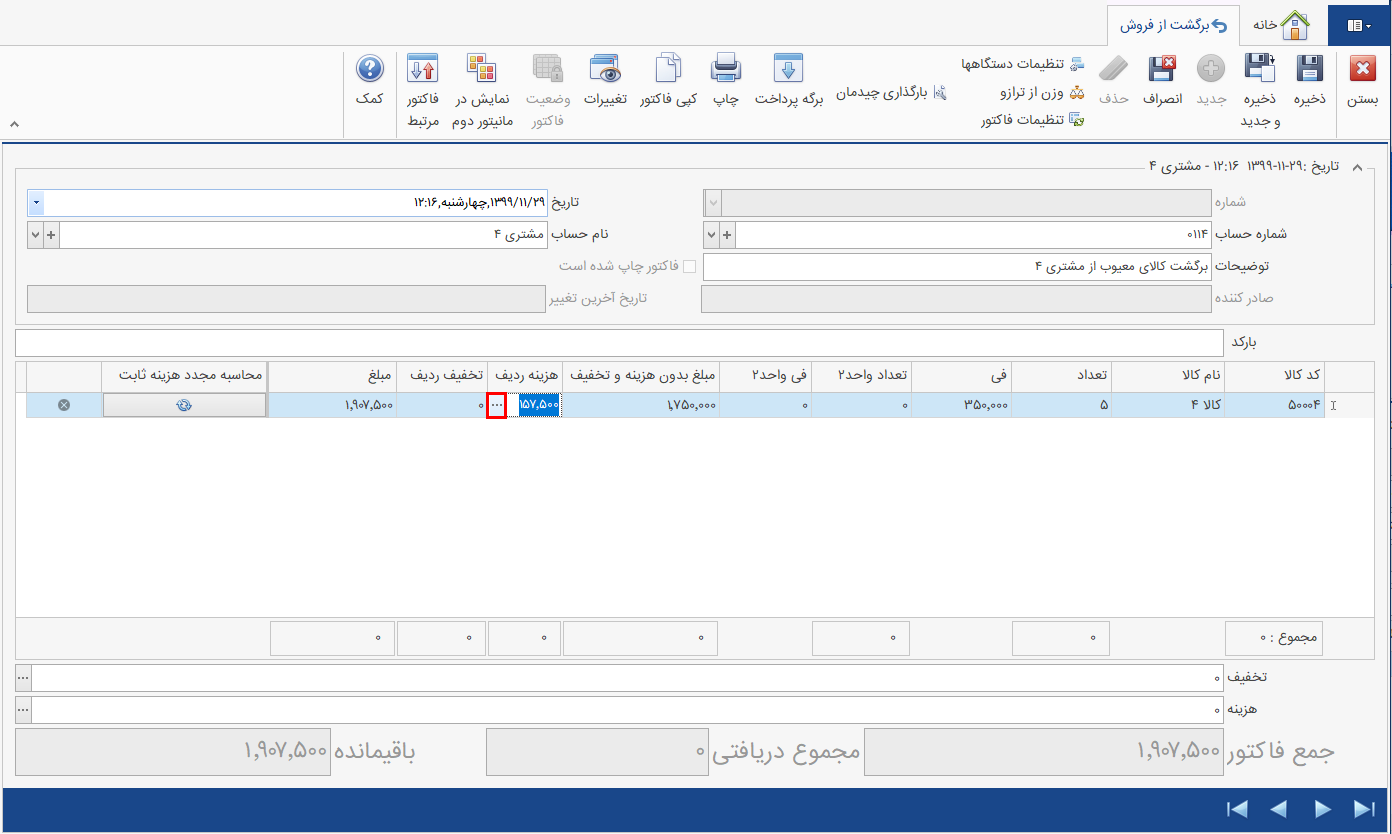 در فرم باز شده برای ثبت هزینه ردیف در ستون درصد یا مبلغ، درصد یا مبلغ مورد نظر را وارد کنید سپس بر روی دکمه بستن کلیک کنید.
در فرم باز شده برای ثبت هزینه ردیف در ستون درصد یا مبلغ، درصد یا مبلغ مورد نظر را وارد کنید سپس بر روی دکمه بستن کلیک کنید. 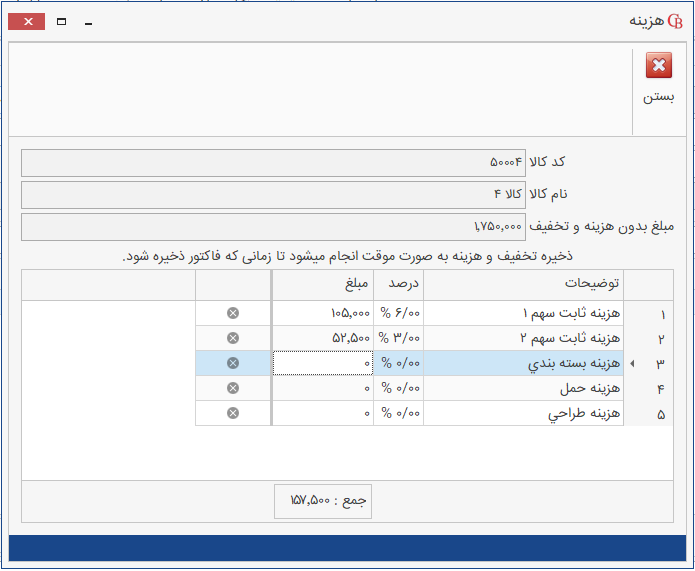 برای ثبت تخفیفهای ردیف فاکتور در ستون تخفیف ردیف بر روی دکمه
برای ثبت تخفیفهای ردیف فاکتور در ستون تخفیف ردیف بر روی دکمه ![]() کلیک کنید.
کلیک کنید. 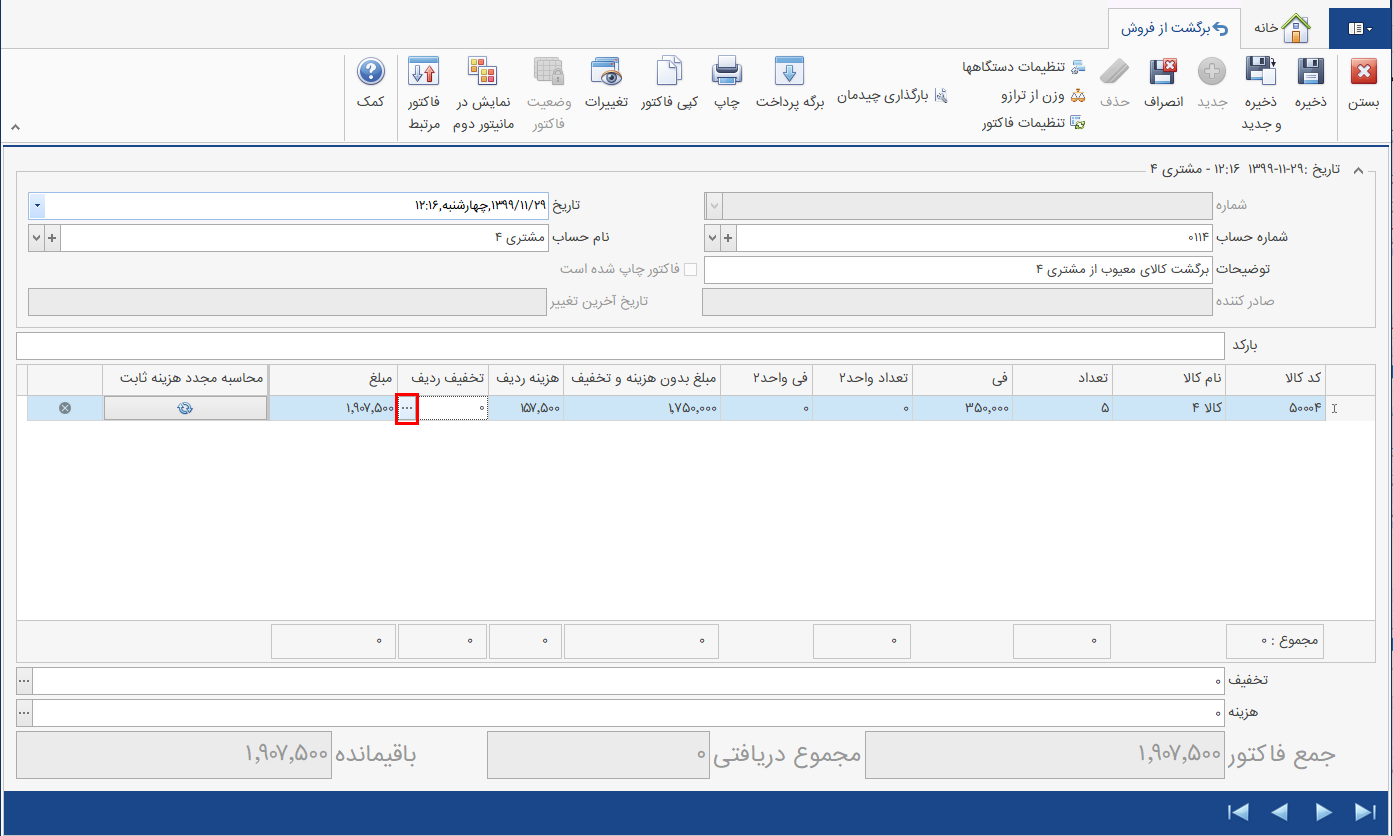 در فرم باز شده برای ثبت تخفیف ردیف، یک سطر جدید ایجاد کنید. در ستون توضیحات، میتوانید توضیحات مرتبط با تخفیف را وارد کنید. در ستون مبلغ یا درصد، مبلغ یا درصد مرتبط با تخفیف ردیف را وارد سپس بر روی دکمه بستن کلیک کنید.
در فرم باز شده برای ثبت تخفیف ردیف، یک سطر جدید ایجاد کنید. در ستون توضیحات، میتوانید توضیحات مرتبط با تخفیف را وارد کنید. در ستون مبلغ یا درصد، مبلغ یا درصد مرتبط با تخفیف ردیف را وارد سپس بر روی دکمه بستن کلیک کنید. 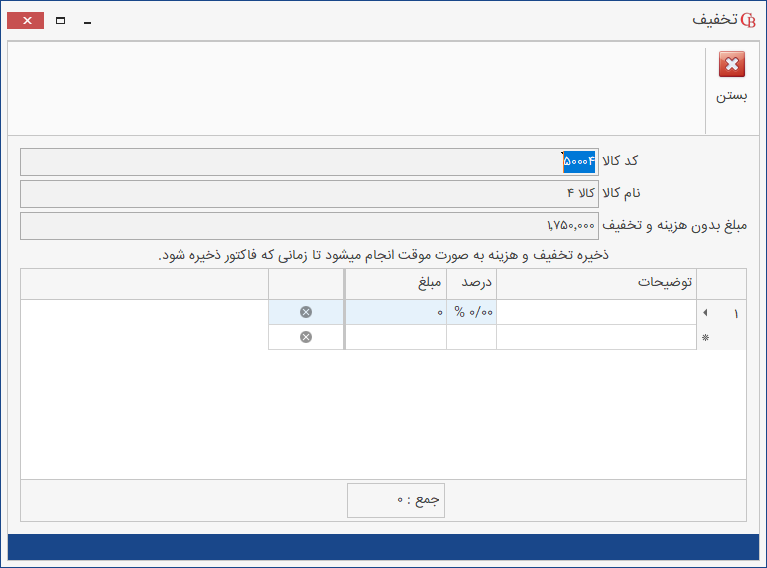 برای ثبت تخفیف کلی، در قسمت تخفیف پایین فاکتور بر روی دکمه
برای ثبت تخفیف کلی، در قسمت تخفیف پایین فاکتور بر روی دکمه ![]() کلیک کنید.
کلیک کنید.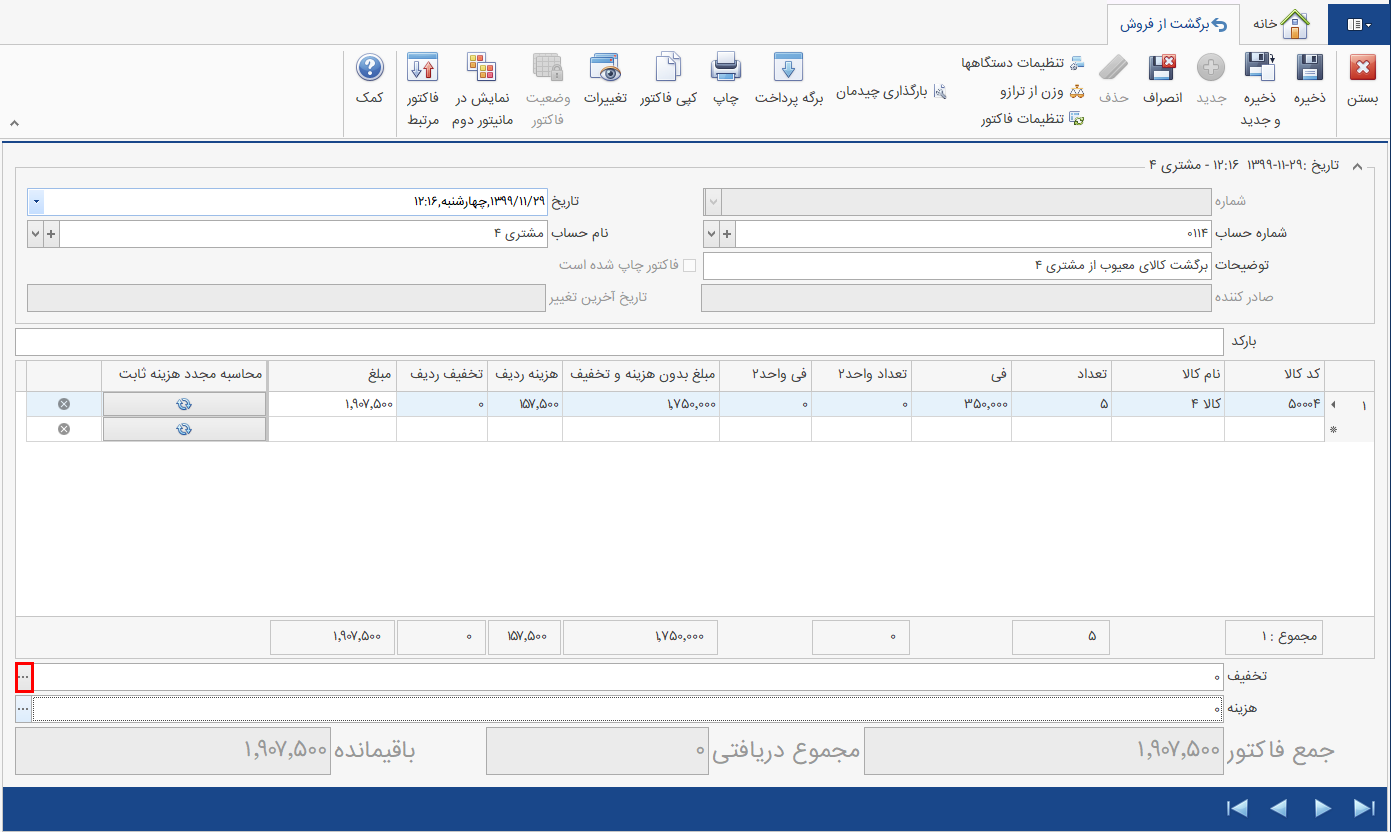 در فرم باز شده برای ثبت تخفیف کلی فاکتور یک سطر جدید ایجاد کنید. در ستون توضیحات میتوانید توضیحات تخفیف را وارد کنید. در ستون درصد یا مبلغ میتوانید مقدار تخفیف را وارد کنید سپس دکمه بستن را فشار دهید.
در فرم باز شده برای ثبت تخفیف کلی فاکتور یک سطر جدید ایجاد کنید. در ستون توضیحات میتوانید توضیحات تخفیف را وارد کنید. در ستون درصد یا مبلغ میتوانید مقدار تخفیف را وارد کنید سپس دکمه بستن را فشار دهید.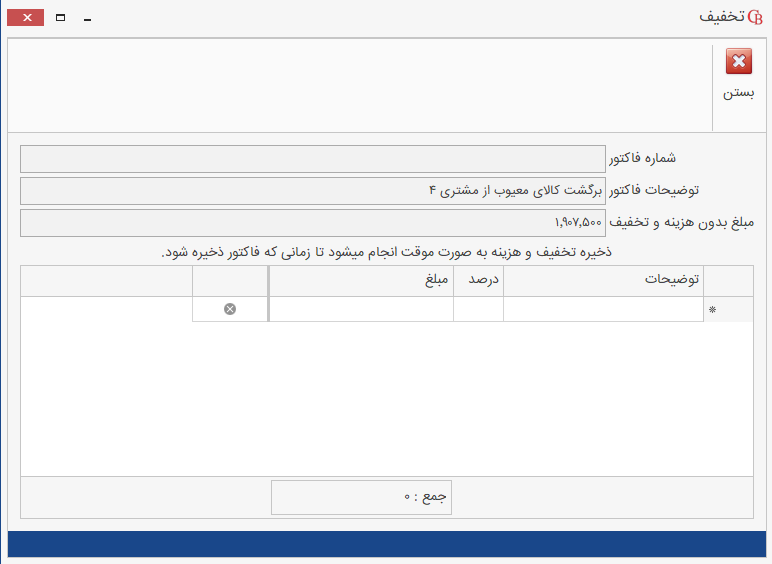 برای ثبت هزینه کلی، در قسمت هزینه پایین فاکتور بر روی دکمه
برای ثبت هزینه کلی، در قسمت هزینه پایین فاکتور بر روی دکمه ![]() کلیک کنید.
کلیک کنید. 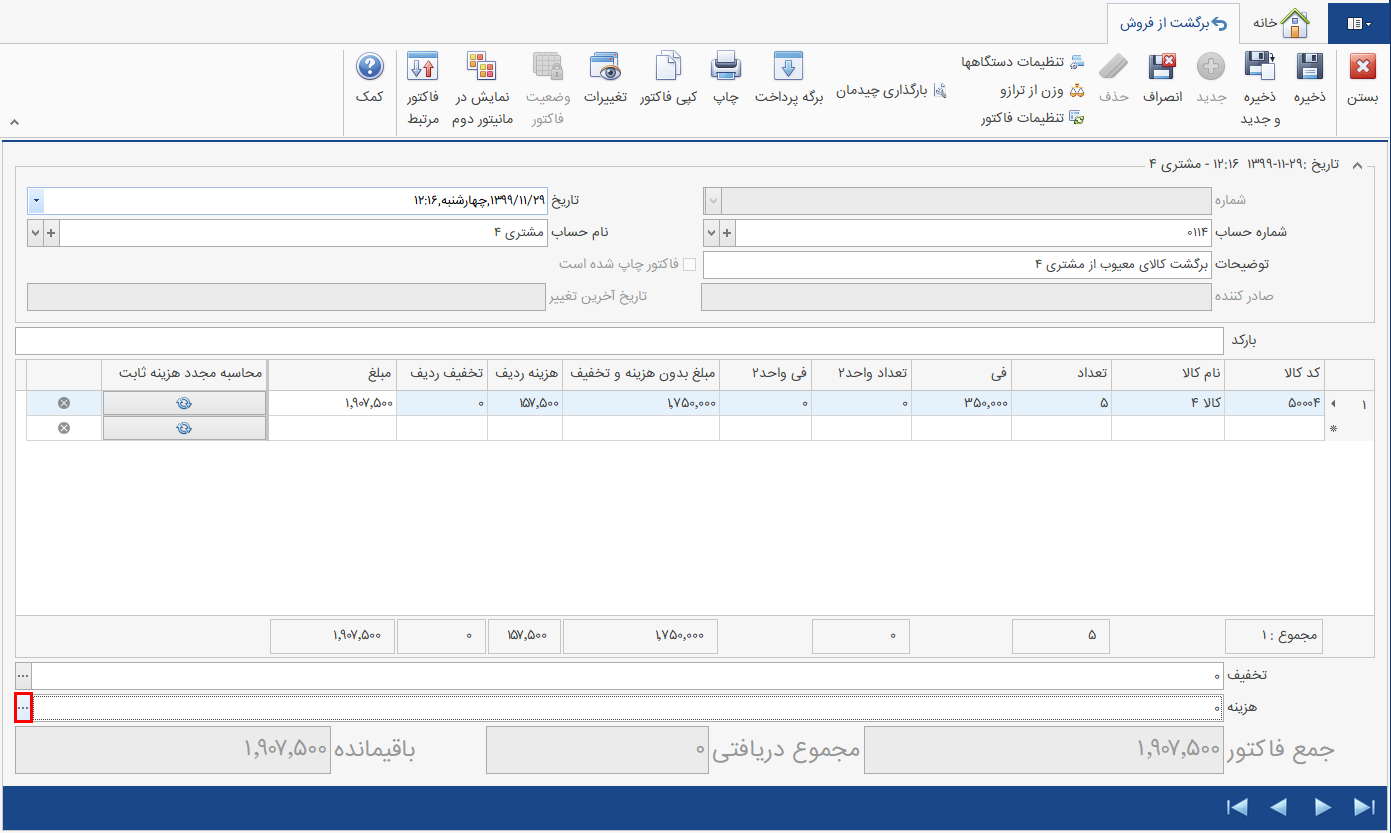 در فرم باز شده برای ثبت هزینه کلی فاکتور یک سطر جدید ایجاد کنید. در ستون توضیحات میتوانید توضیحات هزینه را وارد کنید. در ستون درصد یا مبلغ میتوانید مقدار هزینه را وارد کنید سپس دکمه بستن را فشار دهید.
در فرم باز شده برای ثبت هزینه کلی فاکتور یک سطر جدید ایجاد کنید. در ستون توضیحات میتوانید توضیحات هزینه را وارد کنید. در ستون درصد یا مبلغ میتوانید مقدار هزینه را وارد کنید سپس دکمه بستن را فشار دهید. 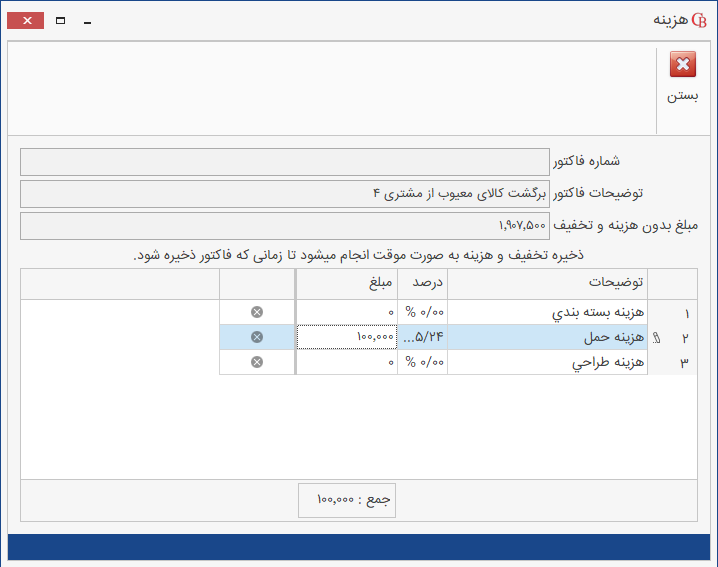 بعد از تعیین اطلاعات مربوط به فاکتور بر روی دکمه ذخیره کلیک کنید. در ادامه دکمههای موجود در بالای فرم فاکتور برگشت از فروش توضیح داده میشود. با استفاده از دکمه تنظیمات دستگاهها، میتوانید تنظیمات مربوط به دستگاه کارت خوان بانکی (POS) و ترازو را انجام دهید.
بعد از تعیین اطلاعات مربوط به فاکتور بر روی دکمه ذخیره کلیک کنید. در ادامه دکمههای موجود در بالای فرم فاکتور برگشت از فروش توضیح داده میشود. با استفاده از دکمه تنظیمات دستگاهها، میتوانید تنظیمات مربوط به دستگاه کارت خوان بانکی (POS) و ترازو را انجام دهید.  در نرم افزار حسابگر شعب میتوانید مقدار ردیف فاکتور صادر شده را از طریق ترازو متصل به برنامه حسابگر شعب وارد کنید. برای این کار بعد از انتخاب کالا، ستون تعداد را انتخاب کرده و دکمه وزن از ترازو را فشار دهید.
در نرم افزار حسابگر شعب میتوانید مقدار ردیف فاکتور صادر شده را از طریق ترازو متصل به برنامه حسابگر شعب وارد کنید. برای این کار بعد از انتخاب کالا، ستون تعداد را انتخاب کرده و دکمه وزن از ترازو را فشار دهید.  با استفاده از دکمه تنظیمات فاکتور میتوانید، تنظیمات مرتبط با فاکتور را انجام دهید.
با استفاده از دکمه تنظیمات فاکتور میتوانید، تنظیمات مرتبط با فاکتور را انجام دهید.  با استفاده از امکان بارگذاری چیدمان میتوانید نمایههای قرار داده شده را برای فاکتور انتخاب کنید. از این نمایهها جهت سهولت و تسریع کار در شعب پر فروش استفاده میشود.
با استفاده از امکان بارگذاری چیدمان میتوانید نمایههای قرار داده شده را برای فاکتور انتخاب کنید. از این نمایهها جهت سهولت و تسریع کار در شعب پر فروش استفاده میشود.  بعد از انتخاب دکمه بارگذاری چیدمان در فرم باز شده میتوانید چیدمان مورد نظر را انتخاب کنید.
بعد از انتخاب دکمه بارگذاری چیدمان در فرم باز شده میتوانید چیدمان مورد نظر را انتخاب کنید. 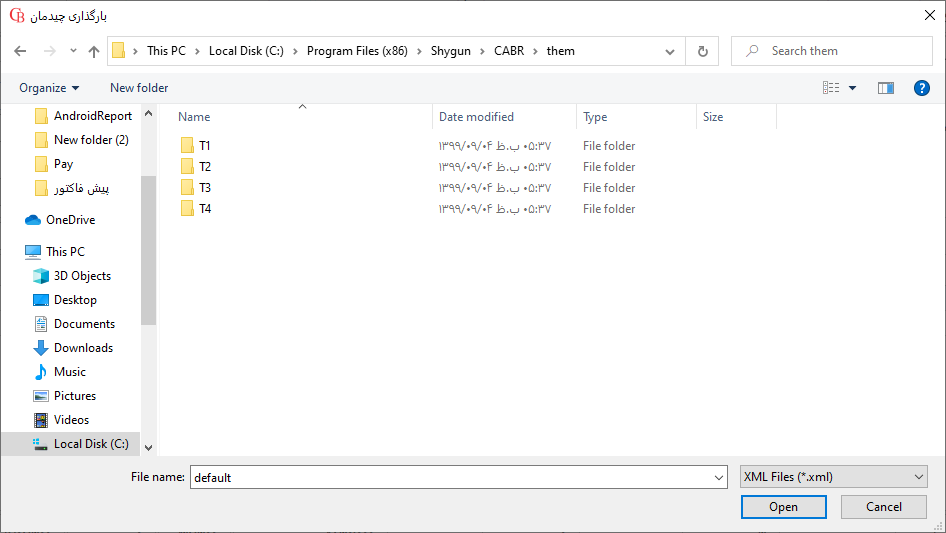 در برخی از چیدمانهای قرار داده شده در این بخش، امکان کلید سریع کالا قرار داده شده است که با استفاده از آن میتوانید کالاها را به همراه عکس آنها به فاکتور اضافه کنید.
در برخی از چیدمانهای قرار داده شده در این بخش، امکان کلید سریع کالا قرار داده شده است که با استفاده از آن میتوانید کالاها را به همراه عکس آنها به فاکتور اضافه کنید. 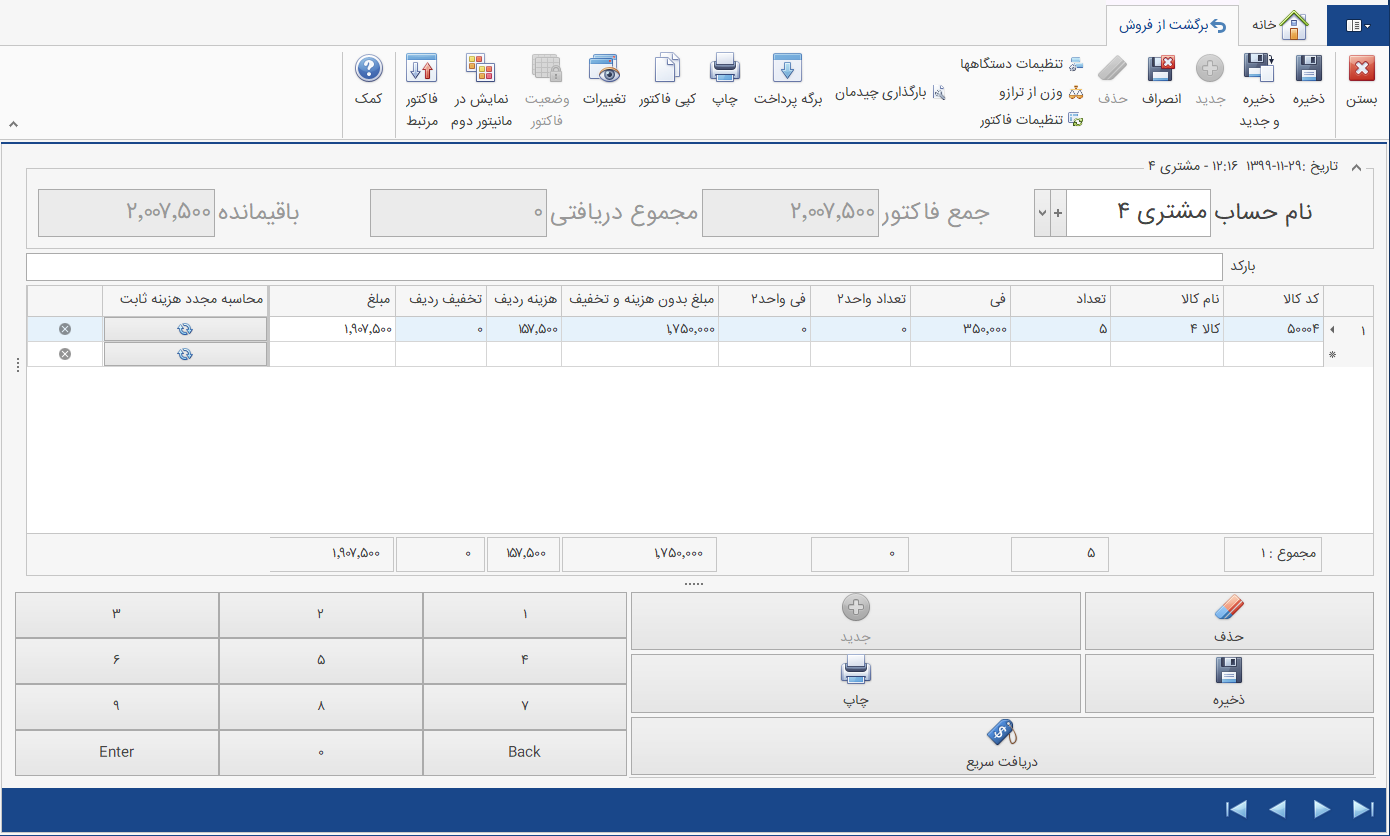 جهت صدور برگه پرداخت وجه برای فاکتور صادر شده در بالا فرم فاکتور بر روی دکمه برگه پرداخت کلیک کنید تا فرم برگه پرداخت باز شود.
جهت صدور برگه پرداخت وجه برای فاکتور صادر شده در بالا فرم فاکتور بر روی دکمه برگه پرداخت کلیک کنید تا فرم برگه پرداخت باز شود.  برای چاپ فاکتور در بالا فرم فاکتور بر روی دکمه چاپ کلیک کنید تا فاکتور برگشت از فروش انتخاب شده چاپ شود.
برای چاپ فاکتور در بالا فرم فاکتور بر روی دکمه چاپ کلیک کنید تا فاکتور برگشت از فروش انتخاب شده چاپ شود.  در صورتی که بخواهید فاکتور برگشت از فروش جاری را در یک فاکتور جدید کپی کنید با کلیک بر روی دکمه کپی فاکتور میتوانید یک فاکتور برگشت از فروش جدید مانند فاکتور جاری ایجاد کنید.
در صورتی که بخواهید فاکتور برگشت از فروش جاری را در یک فاکتور جدید کپی کنید با کلیک بر روی دکمه کپی فاکتور میتوانید یک فاکتور برگشت از فروش جدید مانند فاکتور جاری ایجاد کنید.  با استفاده از دکمه تغییرات میتوانید، تغییرات انجام شده روی فاکتور را مشاهده کنید.
با استفاده از دکمه تغییرات میتوانید، تغییرات انجام شده روی فاکتور را مشاهده کنید.  با استفاده از دکمه وضعیت فاکتور میتوانید، وضعیت فاکتور که میتواند یکی از موارد چاپ شده، تجمیع شده، ارسال شده و در حال ارسال باشد را مشاهده نمایید.
با استفاده از دکمه وضعیت فاکتور میتوانید، وضعیت فاکتور که میتواند یکی از موارد چاپ شده، تجمیع شده، ارسال شده و در حال ارسال باشد را مشاهده نمایید.  چنانچه از سیستمهای دو مانیتور استفاده میکنید و بخواهید اطلاعات وارد شده در فاکتور، در مانیتور دوم هم نمایش داده شوند، بر روی دکمه مانیتور دوم کلیک کنید.
چنانچه از سیستمهای دو مانیتور استفاده میکنید و بخواهید اطلاعات وارد شده در فاکتور، در مانیتور دوم هم نمایش داده شوند، بر روی دکمه مانیتور دوم کلیک کنید. 

